5.4.4 Управление качеством формируемых фасеточных моделей в 3ds Max
Редактирование фасеточной сетки объекта в 3ds Max можно осуществить несколькими способами. Здесь описан один, подходящий для быстрого получения качественной фасеточной модели.
Шаг 1. Выделите на сцене объект или несколько объектов, подлежащих редактированию (режим Select).
Шаг 2. Для того чтобы видеть дальнейшие изменения фасетной модели, перейдите в режим отображения Edged Faces нажав клавишу F4. Поверх всех объектов будет отображаться фасетная сетка.
Шаг 3. Откройте пункт меню [Modifiers]à[Mesh Editing]à[Tessellate] для получения более насыщенной сетки (см. рис. 14). Таким образом, добавлен модификатор к редактируемому объекту. Модификатор – специальный тип объекта в 3ds Max, который воздействует на объект сцены. Фасетная сетка объекта получилась более густой. Настройки, связанные с модификатором, располагаются в командной панели (Command Panel), по умолчанию расположенной в правой части окна 3ds Max (зеленый прямоугольник на рис. 15).
Шаг 4. Среди параметров модификатора Tessellate следует сменить значение параметра Operate On с Faces на Polygons (красный прямоугольник на рис. 15).
Шаг 5. Для повышения качества фасеточной сетки увеличивайте количество итераций разбиения сетки с помощью параметра Iterations (синий прямоугольник на рис. 15
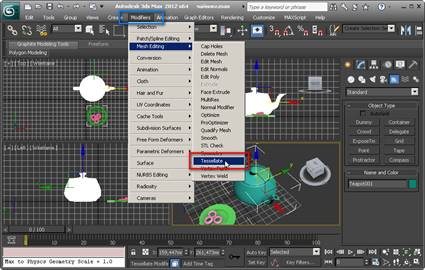
Рис. 14. Выбор пункта меню редактирования

Рис. 15. Регулирование параметров модификатора Tessellate
Изменения применяются в режиме реального времени. Для завершения процесса редактирования фасеточной сетки просто снимите выделение с объекта, щелкнув в свободном месте сцены.